电视盒子挡住屏幕如何设置?设置过程中遇到问题怎么办?
- 电脑知识
- 2025-08-04
- 1
如今,越来越多的家庭选择电视盒子作为电视播放的重要配件,通过盒子连接互联网观看在线视频、电视直播、游戏等娱乐内容。但在使用过程中,电视盒子有时可能会挡住屏幕的部分区域,影响观看体验。下面,我们将详细介绍如何设置电视盒子不挡住屏幕,并对设置过程中可能遇到的问题提供解决方案。
如何设置电视盒子不挡住屏幕
1.调整电视盒子的输出分辨率
电视盒子输出的分辨率与电视屏幕的分辨率不匹配是导致盒子信息显示不全的主要原因。请按照以下步骤进行设置:
进入电视盒子的“系统设置”。
选择“显示”或“屏幕与显示”选项。
调整分辨率至与你的电视屏幕分辨率相匹配的设置,一般情况下选择“自动”选项,让电视盒子自动匹配最佳分辨率。
2.调整电视的显示模式
如果调整电视盒子的分辨率后问题依旧,那么可能需要调整电视本身的显示模式:
在电视的遥控器上找到“信号源”或“输入源”按钮,并选择相应的电视盒子输入源。
按遥控器上的“菜单”或“设置”按钮,进入电视的设置菜单。
寻找“图像模式”、“屏幕比例”或“显示模式”设置项。
选择“宽屏”、“16:9”或其他与电视盒子输出分辨率相适应的模式。
3.检查并调整电视盒子的输出区域
有些电视盒子允许用户手动设置屏幕显示区域,以防止内容被电视边缘切割:
在系统设置中寻找“显示设置”或“安全区域”选项。
调整“水平位置”和“垂直位置”来调整显示区域,确保所有重要信息能够显示在屏幕中央。
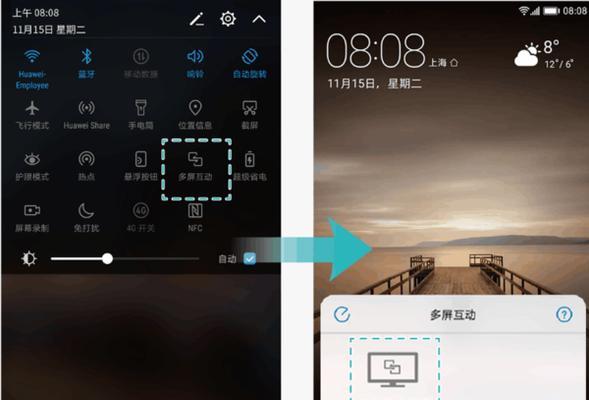
设置过程中可能遇到的问题及解决方法
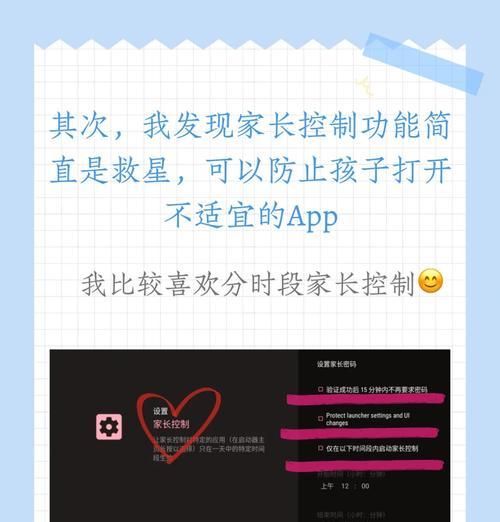
问题1:分辨率调整后屏幕显示不完整
如果调整电视盒子的分辨率后,屏幕内容显示不完整,可能是设置选项选择不正确。尝试选择一个适合你的电视屏幕尺寸的特定分辨率设置,而不是“自动”或“推荐”选项。
问题2:电视显示模式调整后画面变形
电视显示模式调整后出现画面变形问题,这时需要仔细核对电视盒子输出的分辨率与你所选的电视显示模式是否一致。如果电视的显示模式设置错误,它可能无法正确处理电视盒子的信号。
问题3:手动调整屏幕显示区域无效
当你尝试手动调整屏幕显示区域却无效时,可能是因为电视盒子的输出信号被限制。有些电视盒子出厂时已设定输出信号范围,你可以尝试查找是否有一个隐藏的菜单或高级设置,这通常需要在系统设置中更深入地探索。
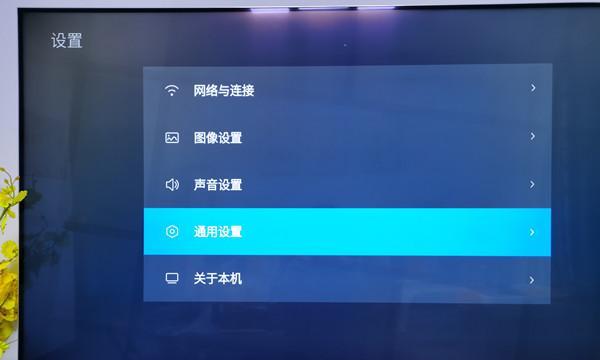
以上便是电视盒子挡住屏幕的设置方法以及在设置过程中可能遇到的问题和相应的解决方案。通过适当调整分辨率设置、电视显示模式以及电视盒子的输出区域,基本可以解决挡住屏幕的问题。如遇到特殊情况,请参照具体的电视盒子品牌和型号提供的用户手册,或联系厂商的客服支持。使用电视盒子享受丰富娱乐内容时,合理设置保证最佳观看体验至关重要。
版权声明:本文内容由互联网用户自发贡献,该文观点仅代表作者本人。本站仅提供信息存储空间服务,不拥有所有权,不承担相关法律责任。如发现本站有涉嫌抄袭侵权/违法违规的内容, 请发送邮件至 3561739510@qq.com 举报,一经查实,本站将立刻删除。